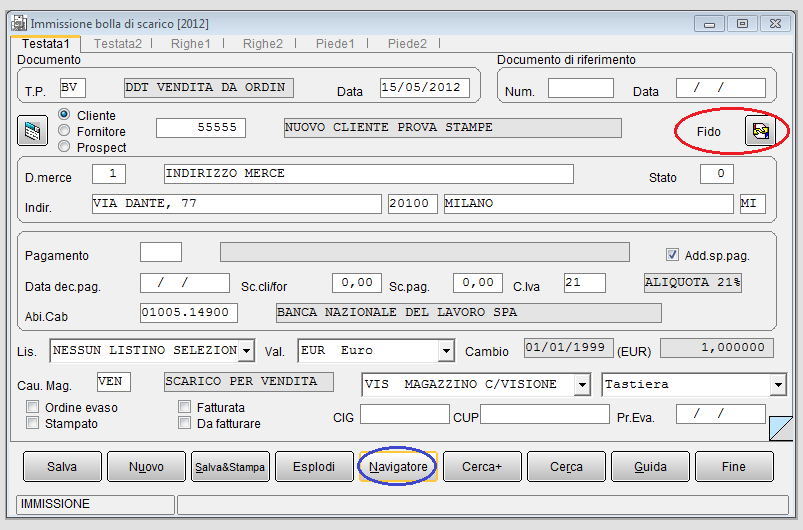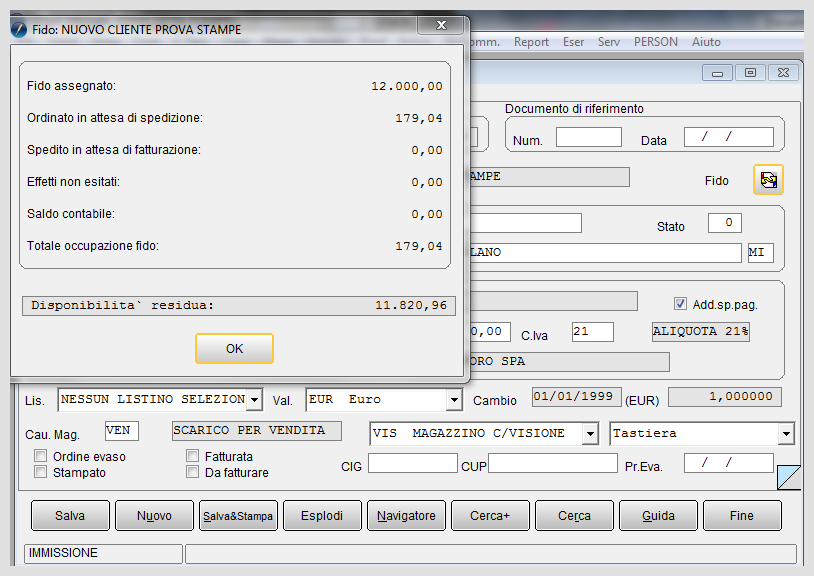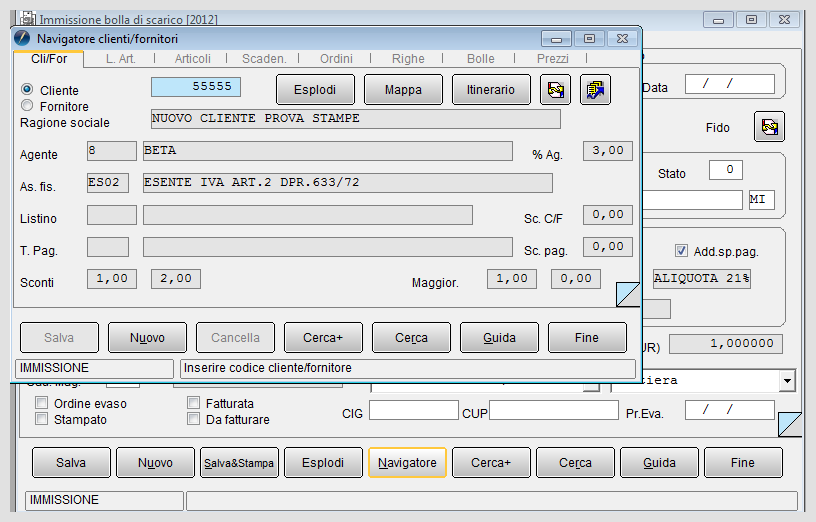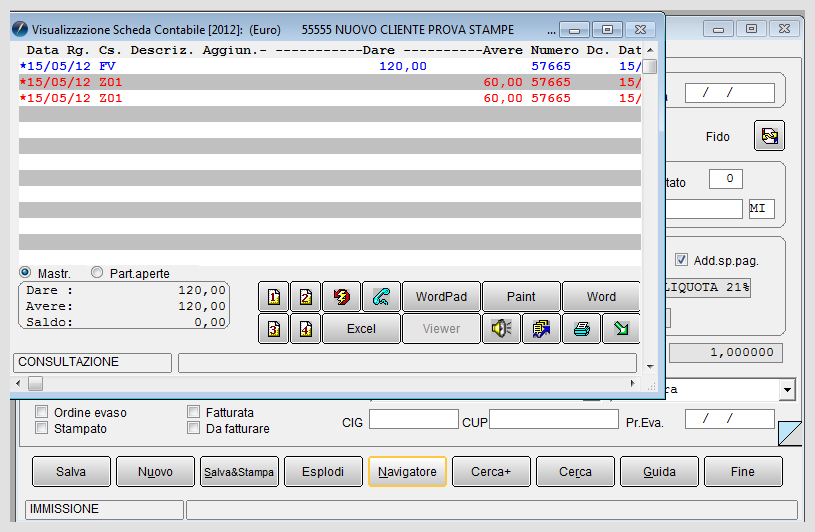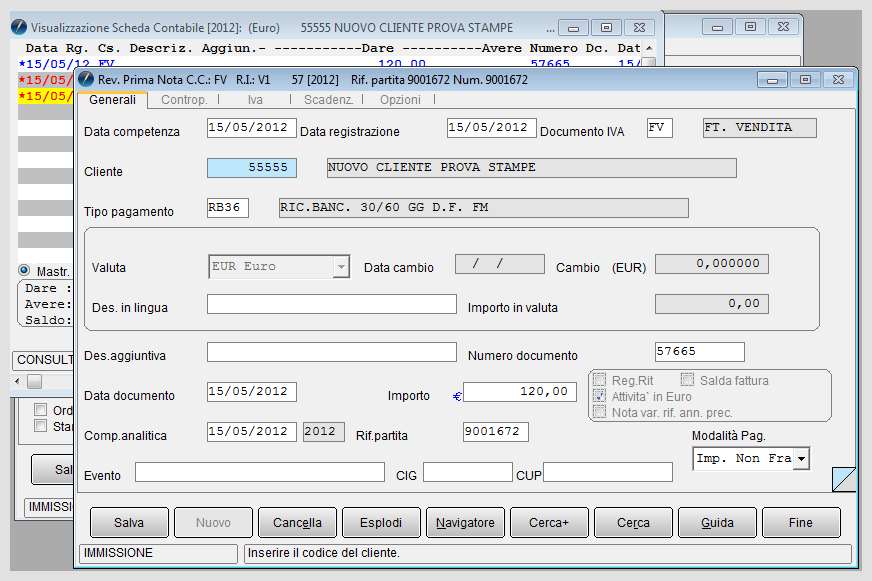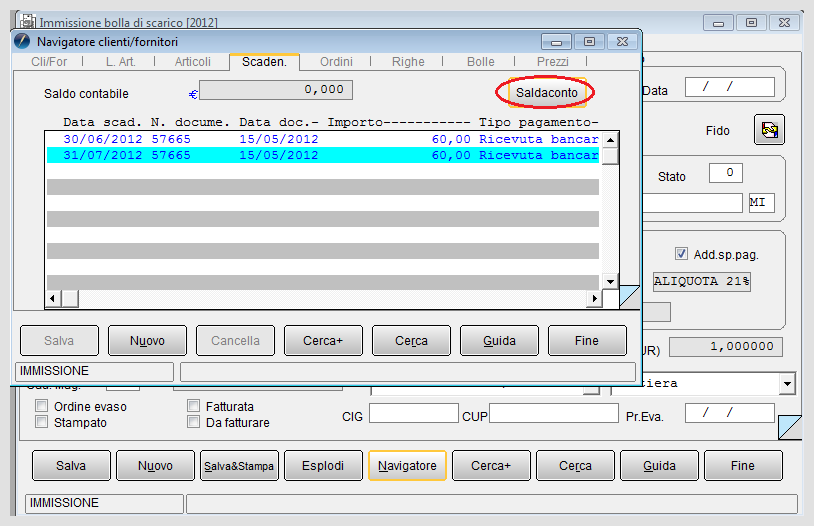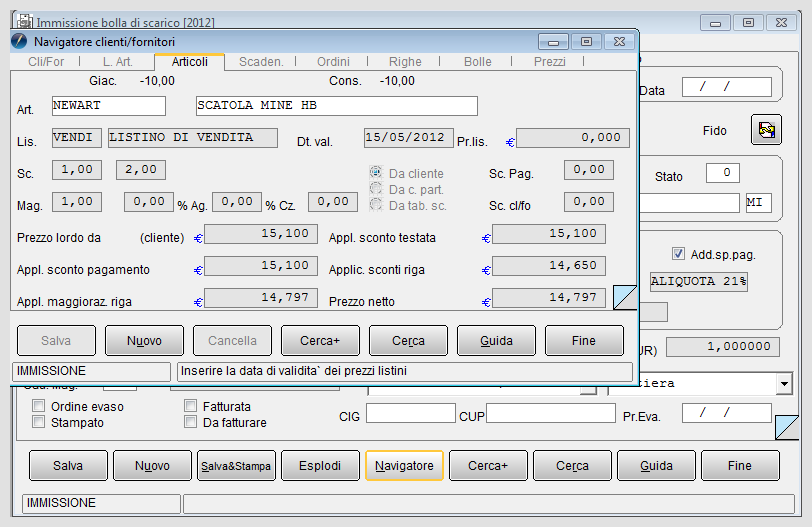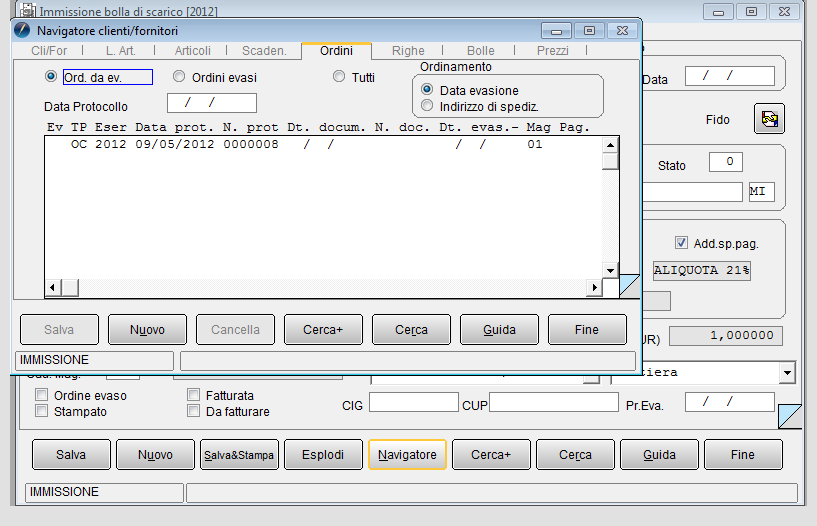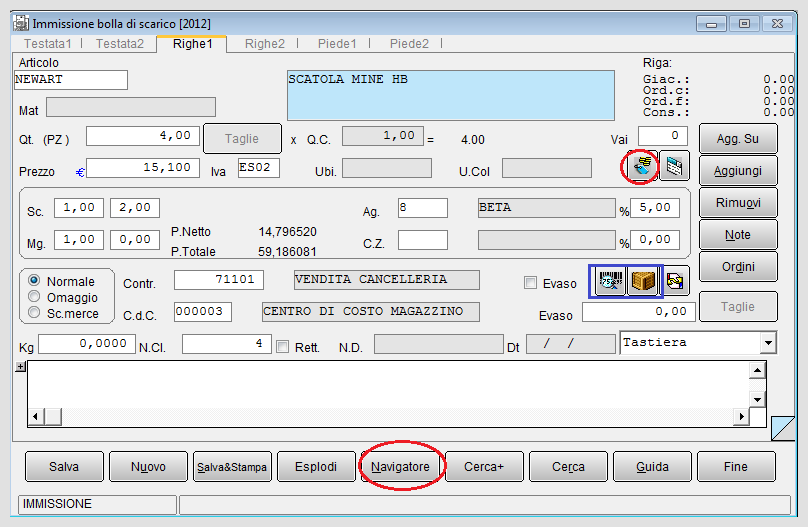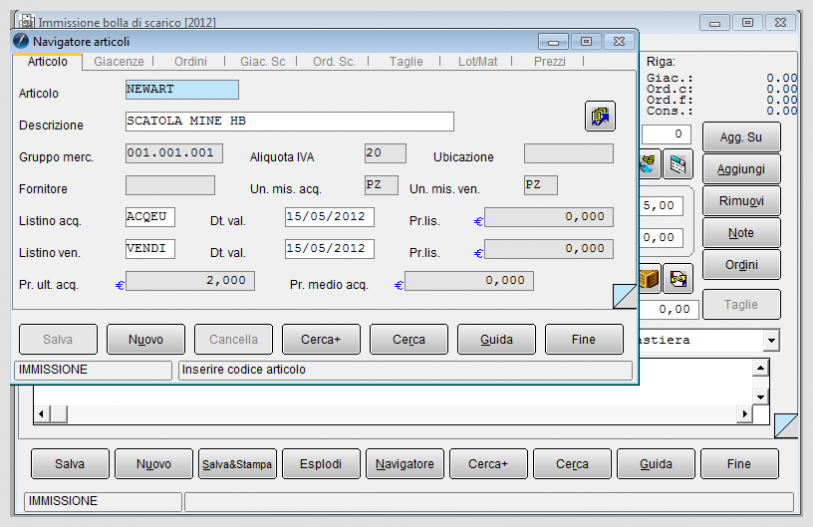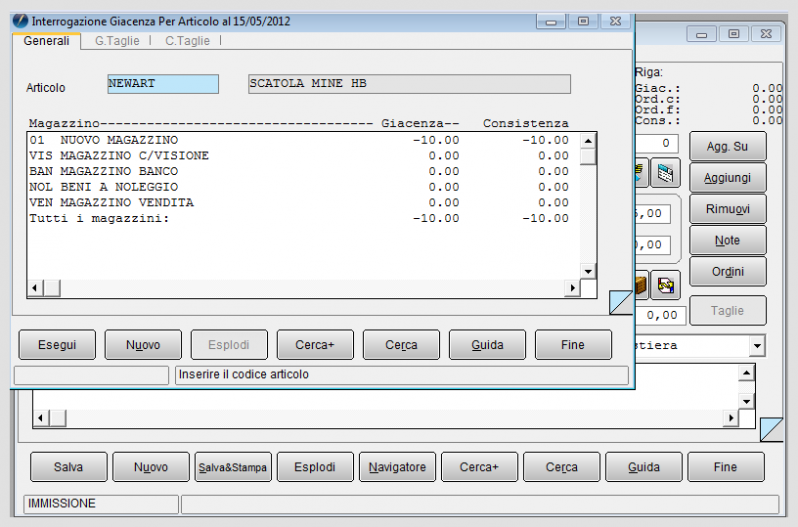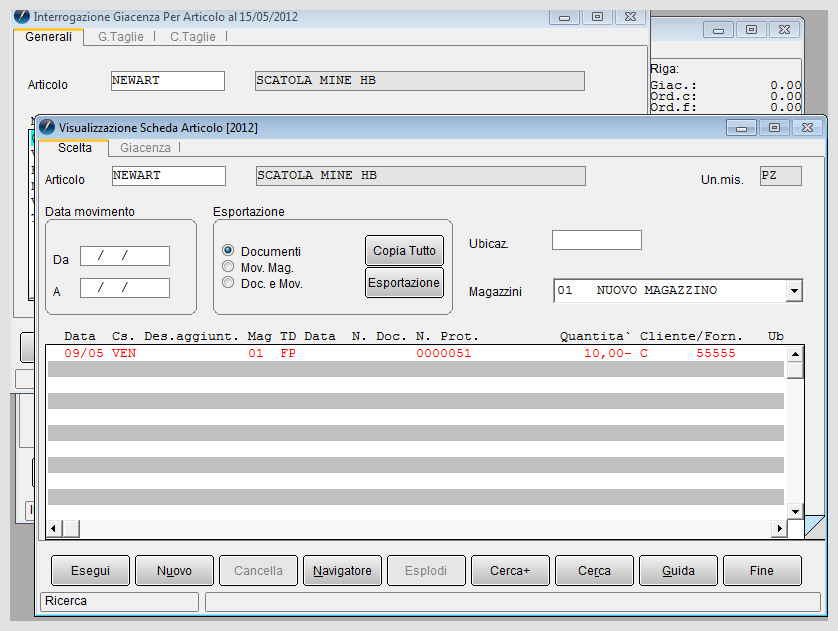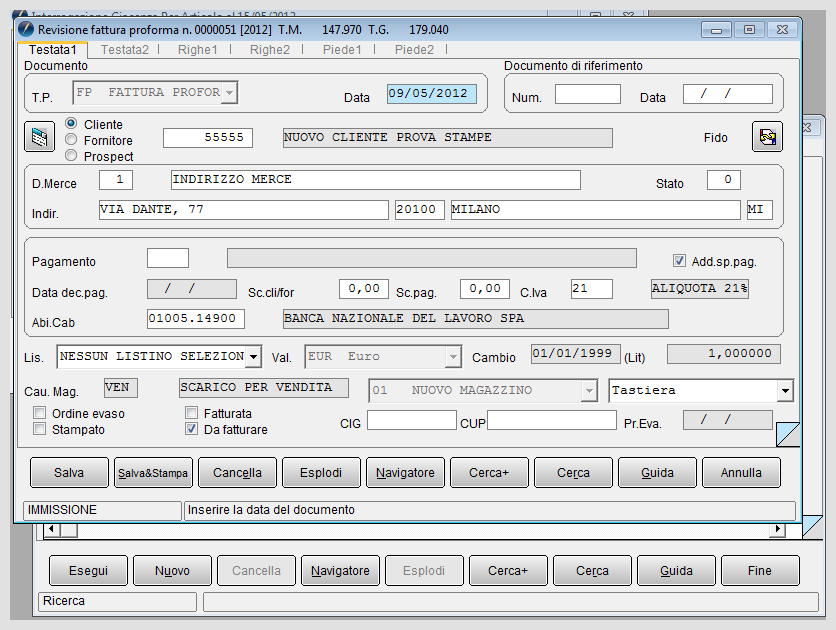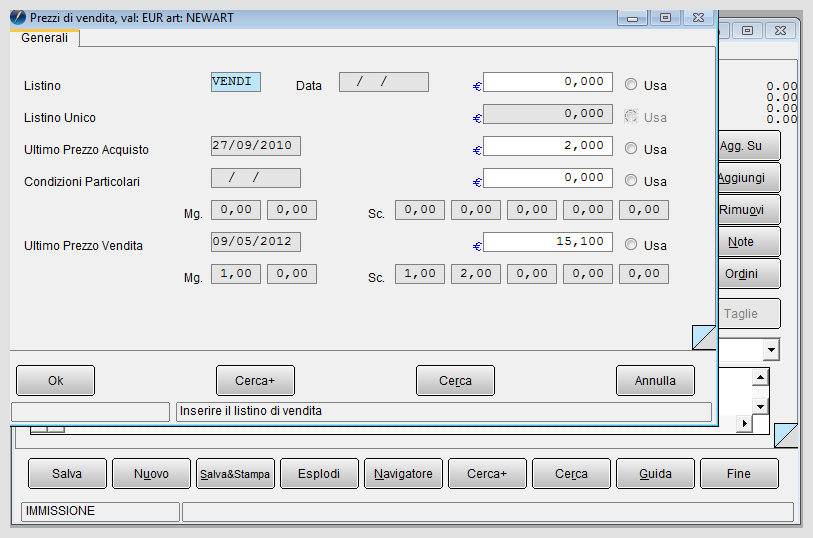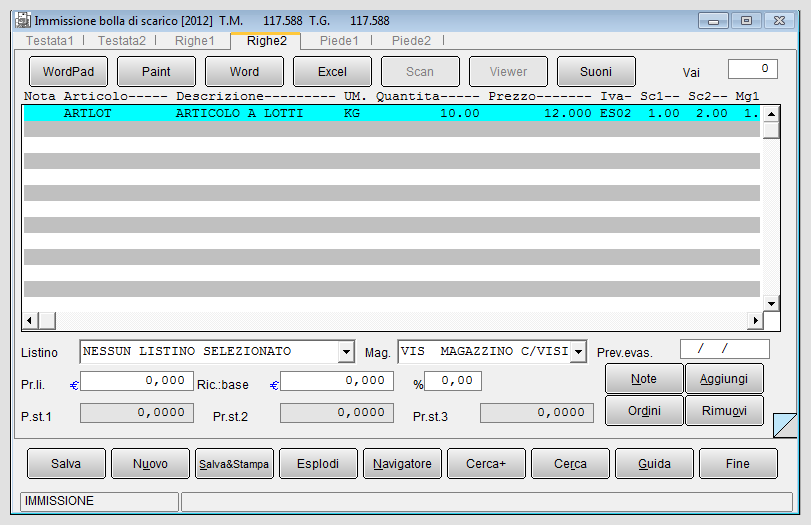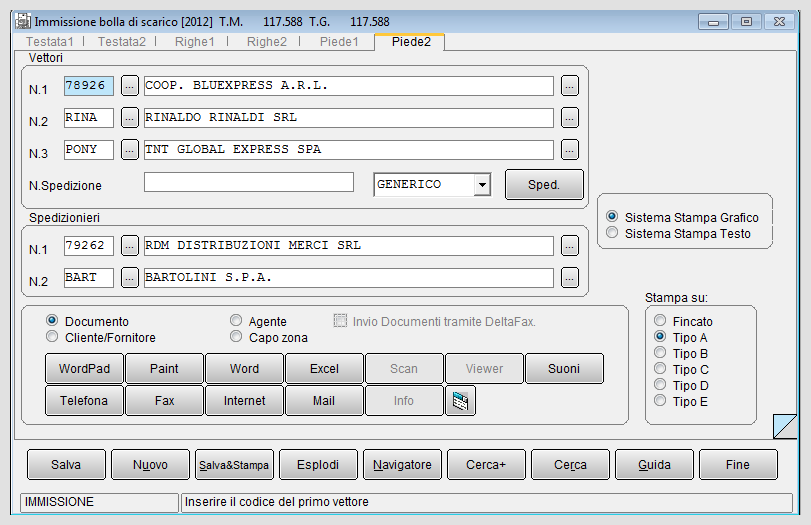Differenze tra le versioni di "Le funzionalità integrate alla gestione documenti"
(→Voci correlate) |
m (una versione importata) |
(Nessuna differenza)
| |
Versione attuale delle 18:49, 10 apr 2020
L'utente di SIGLA® durante le operazioni della gestione documenti può accedere a numerose informazioni in modo rapido così da migliorare ed ottimizzare il proprio lavoro.
Per esempio, durante la trattativa con un cliente può verificare gli ordini evasi e da evadere, i dettagli dei documenti contabili come le fatture di vendita oppure le scadenze dei suoi pagamenti.
SIGLA® rende disponibili tali informazioni utilizzando alcuni bottoni come quello Fido e con lo strumento del navigatore, presenti nelle pagine testata e righe di immissione del documento.
Premendo il tasto fido (vedi figura 2) viene mostrato il pannello che racchiude una panoramica di dati relativi all'importo del fido.
Il Navigatore cliente, presente in Testata1, consente di visualizzare in modo semplice ed immediato in varie pagine gli articoli acquistati dal cliente, lo scadenzario, gli ordini già in essere del cliente, le righe degli ordini da evadere, le bolle e le variazioni di prezzo subite dagli articoli acquistati.
Attraverso la pressione del bottone Esplodi, all'interno del navigatore cliente, si ottiene la visualizzazione della scheda contabile del cliente e relativo saldo; mediante un doppio click si può andare in revisione della scrittura contabile IVA o generale.
Posizionandoci nella pagina Scaden. vengono mostrate le scadenze in essere del cliente: evidenziando una scadenza e premendo il tasto Saldaconto si può accedere all’ambiente di saldaconto.
Nella pagina Articoli del navigatore clienti è possibile avere una simulazione del prezzo a cui poter decidere di vendere un determinato articolo, applicando tutti gli automatismi della gestione documenti.
Infine, nella pagina Ordini è possibile visualizzare gli ordini intestati al cliente in esame.
Nella pagina Righe1 del documento esistono molteplici altre visualizzazioni per reperire dettagli aggiuntivi.
Ad esempio premendo il tasto Esplodi del navigatore articoli si può accedere alla funzionalità delle Interrogazione Giacenze preimpostata sull’articolo selezionato (vedi figura 10).
Da tale visualizzazione con un doppio click si apre la Visualizzazione Schede Articolo sul magazzino selezionato.
Il doppio click eseguito nella finestra della scheda dell'articolo permette di accedere alla revisione del documento/movimento di magazzino.
Il tasto Prezzi (vedi figura 9 contrassegnato dalle monete) consente di visualizzare tutti i prezzi previsti per l’articolo nel listino, nelle condizioni particolari o l'ultimo prezzo di acquisto/vendita, gli sconti e le maggiorazioni di riga, mentre i comandi di cassa e di codice a barre (riquadro blue della figura 9) consentono di visualizzare gli eventuali codici a barre e i lotti e le matricole per la riga selezionata.
Nella pagina Righe2 con gli opportuni bottoni, è possibile accedere alle funzioni di tipo multimediale inerenti le informazioni dell'anagrafica articoli. Pertanto si può allegare, ad esempio, un documento di testo od un foglio di calcolo all'articolo in modo da conoscerne ulteriori dati.
Infine nell’ultima pagina Piede2 del documento è possibile richiamare le funzioni multimediali per vari elementi quali:
- cliente/fornitore intestatario del documento: è possibile visualizzare un documento di testo se è stato opportunamente immesso nell'anagrafica del soggetto;
- documento: è possibile creare ed allegare un foglio di testo al documento che sto creando;
- agente e capo zona: è possibile visualizzare il documento se è stato inserito dall'anagrafica agente/capozona.
compongono il documento, come cliente (o fornitore), agende e capozona.
Voci correlate
Anagrafica articoli
Anagrafica agente/capozona
Anagrafica del cliente
Automatismi della gestione documenti
Documento/movimento di magazzino
Gestione documenti
Gestione del fido
Giacenza
Interrogazione Giacenze
Lotti
Matricole
Saldaconto
Scheda contabile
Sconti e maggiorazioni
Scrittura contabile IVA o generale
Taglie
Visualizzazione Schede Articolo